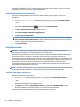User Guide - Windows 10
Koble til en mikrofon
Koble en mikrofon til mikrofoninngangen på datamaskinen når du skal ta opp lyd. Ved lydinnspilling får du
best resultat når du snakker direkte inn i mikrofonen i omgivelser uten bakgrunnsstøy.
Koble til hodesett
ADVARSEL: Reguler lydvoluminnstillingen før du tar på deg hodetelefoner, øreplugger eller hodesett, slik at
du ikke risikerer å skade hørselen. Du nner mer informasjon om sikkerhet i Opplysninger om forskrifter,
sikkerhet og miljø.
Slik får du tilgang til dette dokumentet:
1. Skriv inn støtte i søkefeltet på oppgavelinjen, og velg deretter appen HP Support Assistant.
– eller –
Klikk på spørsmålstegn-ikonet på oppgavelinjen.
2. Velg Min PC, velg kategorien Spesikasjoner, og velg Brukerhåndbøker.
Hodetelefoner med mikrofon kalles hodesett. Du kan koble hodesett med ledning til den kombinerte
lydutgangen (hodetelefoner) og lydinngangen (mikrofon) på datamaskinen.
Hvis du skal koble trådløse hodesett til datamaskinen, følger du veiledningen fra produsenten av enheten.
Bruke lydinnstillinger
Bruk lydinnstillingene for å justere systemvolum, endre systemlyder eller styre lydenheter.
Slik viser eller endrer du lydinnstillingene:
▲
Skriv inn kontrollpanel i søkefeltet på oppgavelinjen, velg Kontrollpanel, velg Maskinvare og lyd,
og velg Lyd.
– eller –
Høyreklikk på Start-knappen, velg Kontrollpanel, velg Maskinvare og lyd, og velg deretter Lyd.
Datamaskinen kan ha et forbedret lydsystem av Bang & Olufsen, DTS, Beats audio, eller en annen leverandør.
Som et resultat kan datamaskinen ha avanserte lydfunksjoner, som kan styres via et lydkontrollpanel som er
spesikt for lydsystemet ditt.
Bruk lydkontrollpanelet for å se på og styre lydinnstillingene.
▲
Skriv inn kontrollpanel i søkefeltet på oppgavelinjen, velg Kontrollpanel, velg maskinvare og lyd,
og velg lydkontrollpanelet som er spesikt for ditt system.
– eller –
Høyreklikk på Start-knappen, velg Kontrollpanel, velg Maskinvare og lyd, og deretter
lydkontrollpanelet som er spesikt for ditt system.
Bruke video
Datamaskinen er en kraftig videoenhet som gjør det mulig å strømme (direkteavspille) video fra
favorittnettsteder og laste ned video og lmer som du kan se på datamaskinen når den ikke er koblet til et
nettverk.
Hvis du vil forbedre seeropplevelsen, kan du bruke en av skjermportene på datamaskinen til å koble til en
ekstern skjerm, projektor eller TV.
Bruke video 25